手机号码(用于接收验证码和通知)
第三步:完成注册缴费
1.选择适合的套餐(通常有10M/30M/50M等不同带宽可选)
2.设置宽带账号密码(建议与学号密码区分开)
3.通过校园卡或线上支付完成缴费
4.领取网络使用手册或电子版指南
三、设备连接:有线宽带安装指南
宿舍网络接口识别
1.找到宿舍墙面的网络接口(通常为RJ45接口)
2.确认接口是否已激活(可咨询宿管或学长)
3.准备一根质量合格的网线(建议自备1.5-2米长度)
电脑端设置步骤
1.将网线一端插入墙面接口,另一端连接电脑网口
2.打开网络和共享中心,选择"设置新的连接"
3.选择"宽带(PPPoE)"连接方式
4.输入学校提供的账号密码
5.勾选"记住此密码"方便下次自动连接
6.点击连接完成设置
路由器共享设置(如需多人使用)
1.购买支持校园网认证的路由器(建议咨询学校推荐型号)
2.将路由器WAN口连接宿舍网络接口
3.登录路由器管理界面(通常地址为192.168.1.1)
4.选择"PPPoE拨号"模式,输入校园网账号密码
5.设置无线网络名称和密码
6.保存设置并重启路由器
宽带办理
四、无线网络使用技巧
教学区WiFi连接
1.搜索无线网络"学校名称+Wireless"或"EDU"开头的SSID
2.选择连接后会自动弹出认证页面(如未弹出可手动访问10.10.10.1)
3.输入学号和密码完成认证
4.勾选"自动登录"减少重复认证
宿舍区无线延伸方案
1.如果宿舍没有官方WiFi,可通过自购路由器扩展
2.建议选择双频路由器(2.4G穿墙好,5G速度快)
3.设置隐藏SSID避免被过多设备蹭网
4.定期重启路由器保证稳定性
五、常见问题解决方案
问题1:无法弹出认证页面
解决方法:
尝试访问学校指定的认证地址(如auth.学校域名.edu.cn)
清除浏览器缓存后重新尝试
更换浏览器(推荐使用Chrome或Firefox)
检查电脑时间是否与北京时间同步
问题2:显示已连接但无法上网
排查步骤:
1.确认账号是否欠费
2.检查网线是否松动或损坏
3.尝试用手机热点测试是否为电脑问题
4.联系校园网客服提供具体错误代码
问题3:网速突然变慢
可能原因及处理:
高峰期拥堵:晚8-11点为使用高峰,可错峰使用
设备限速:检查是否被后台程序占用带宽
线路故障:报修后等待技术人员检测
六、网络安全注意事项
1.密码安全:定期修改宽带密码,不与学号密码相同
2.设备保护:安装杀毒软件,及时更新系统补丁
3.共享限制:遵守学校规定,不擅自扩大网络共享范围
4.法律意识:不利用校园网进行P2P下载等违规操作
七、校园网特色服务利用
1.学术资源:免费访问知网、万方等学术数据库
2.校内服务:选课系统、图书馆预约等校内平台优先访问
3.云存储:部分学校提供专属云盘空间
4.正版软件:可免费下载Office、MATLAB等正版软件
八、毕业离校前处理
1.办理注销:携带学生证到信息化办公室办理停网
2.结算费用:核对使用时长,退还剩余费用
3.转移资料:备份校园网云盘中的重要文件
4.设备处理:可转让路由器给学弟学妹使用
九、校园网使用小技巧
1.夜间提速:部分学校在23点后解除带宽限制
2.多设备管理:使用网络管理APP查看连接设备
3.故障自检:先重启设备再报修能解决80%问题
4.活动优惠:关注开学季和校庆日的网络促销活动
十、各运营商校园套餐对比
运营商|优势|适合人群|典型套餐|
教育网|访问学术资源快|研究生、博士生|50元/学期(10M)|
中国电信|稳定性高|游戏爱好者|60元/月(30M)|
中国联通|性价比高|普通上网用户|40元/月(20M)|
校园移动|绑定手机优惠|移动手机用户|30元/月(含手机流量)|
选择建议:根据专业需求和使用习惯选择,理工科建议优先考虑教育网,文科生可选择性价比高的运营商套餐。
通过这份指南,相信每位新生都能快速掌握校园宽带的安装和使用方法。如果在实际操作中遇到特殊问题,记得及时联系学校的信息化服务热线或前往校园网服务中心寻求帮助。祝你在大学校园享受高速稳定的网络体验!
成都手机靓号 http://cd.shoujihaoma.com/
相关文章推荐
宽带网速都是多少兆的?
宽带兆数越大越好吗 宽带选择方法
你应该知道的宽带小知识返回搜狐,查看更多